这里以2020安装为例,其余详细安装说明及软件获取方式请见文末
软件简介
Autodesk Inventor 是一款由美国著名的Autodesk公司推出三维立体模拟软件,目前是行业中最顶尖的三维机械设计、文档编制和产品仿真工具,该软件的主要开发目的是为了解决制造业存在的几个隐患:提升设计效率;设计数据完整;降低设计成本;缩短设计周期。用户使用Autodesk Inventor 可以创建出三维模型和二维制造工程图,还可以管理N个零件以及大型部件。除此之外还增强了许多功能,比如全新的繁殖式设计功能、完美的兼容性以及提升PCB和机械的整合速度。
软件安装
将下载的压缩包解压开,进入“Setup"文件夹,右键点击“Setup”应用程序,选择“以管理员身份运行”。
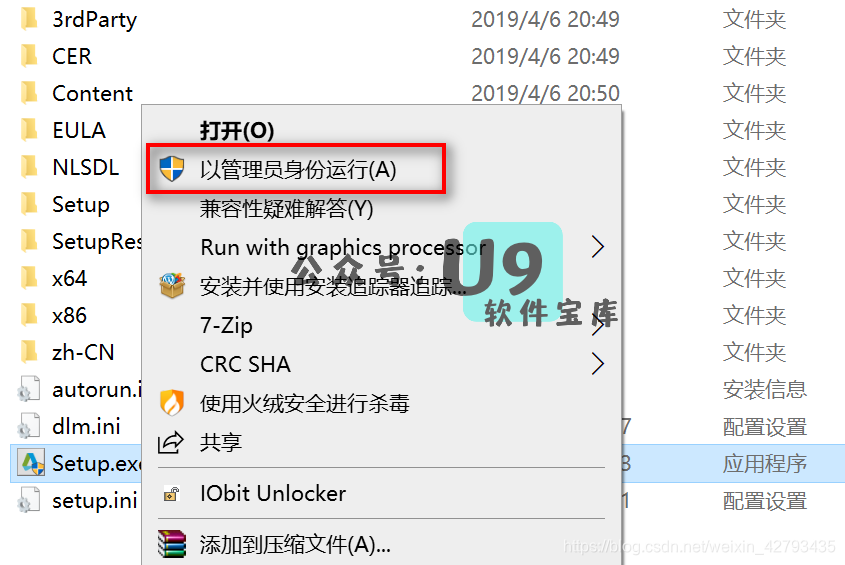
点击“安装”。
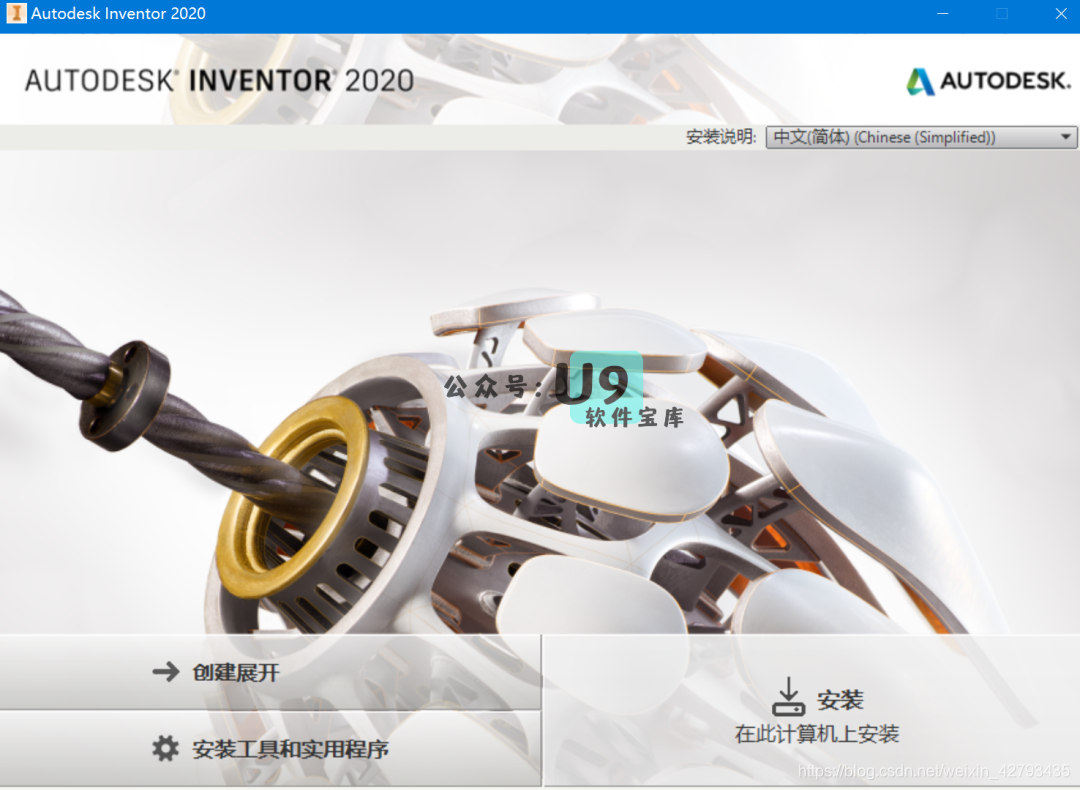
勾选“我接受”点击“下一步”。
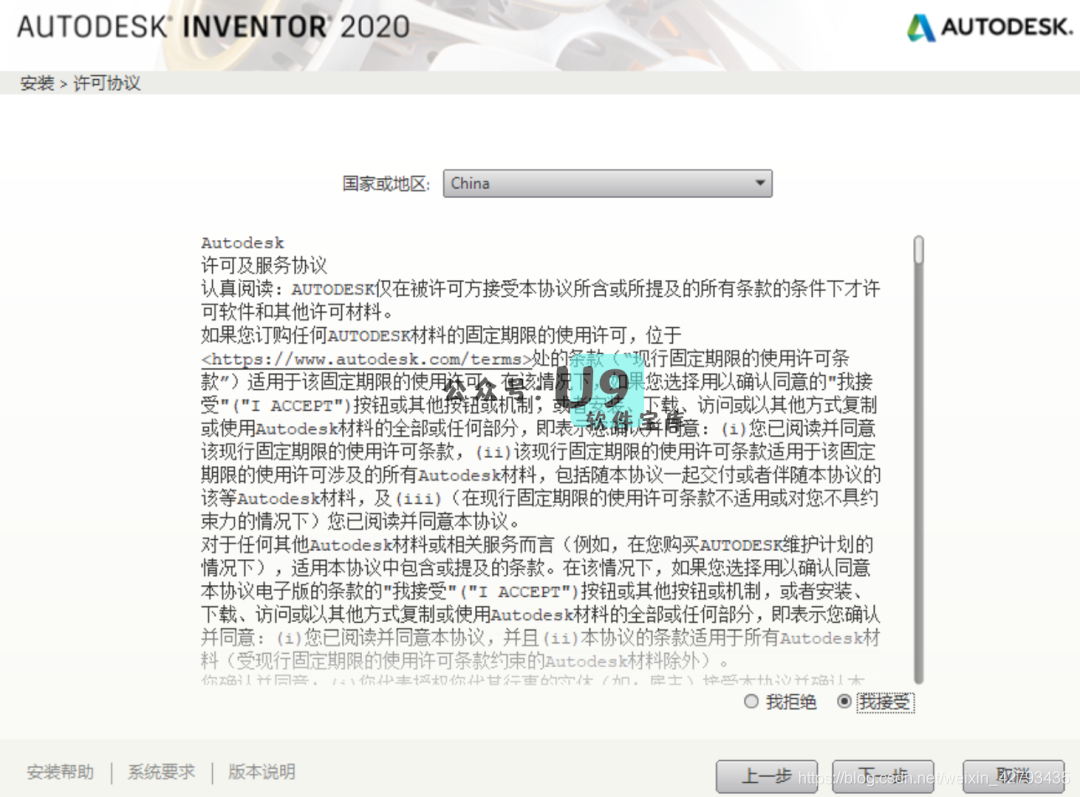
选择要安装的产品,第一个是普通版第二个是专业版,点击“下一步”。
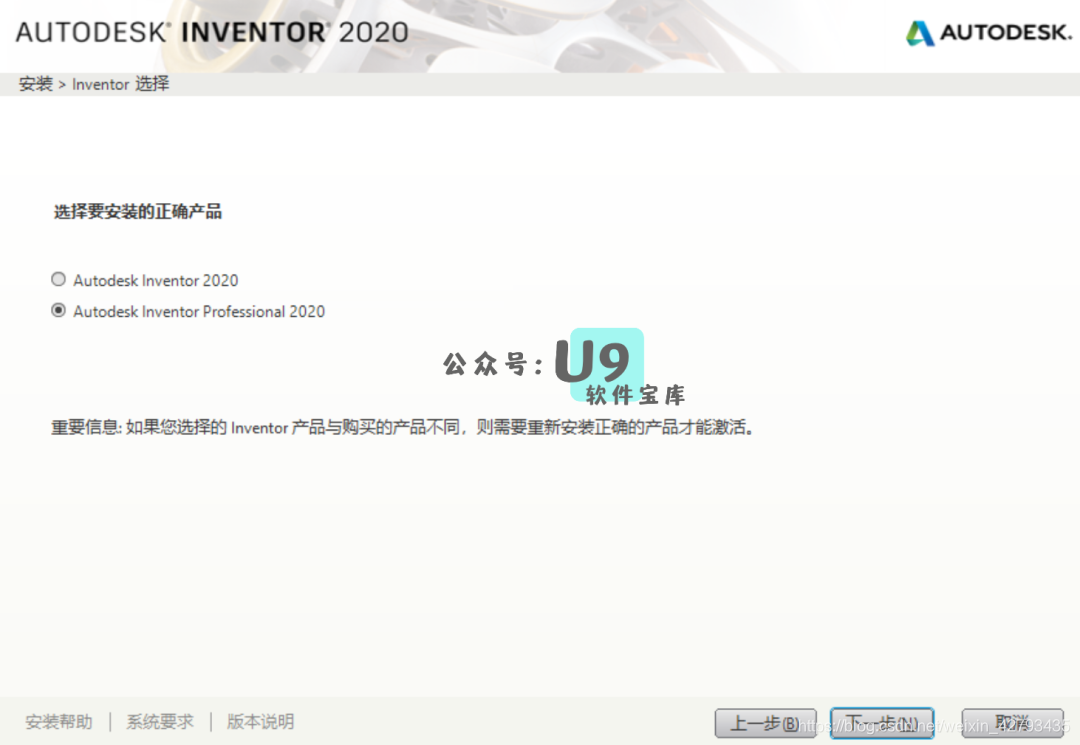
选择安装功能,更改安装路径为C盘以外的位置,注意安装路径中不要包含中文,点击“安装”。
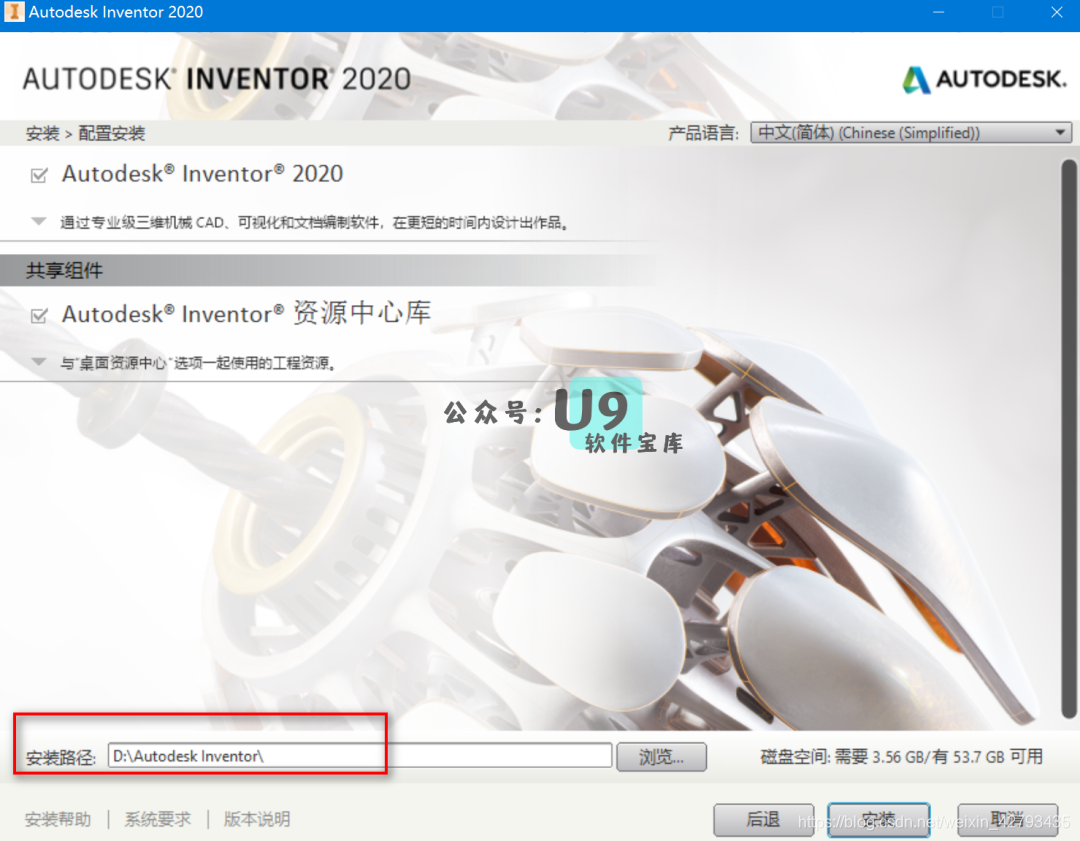
点击“完成”.
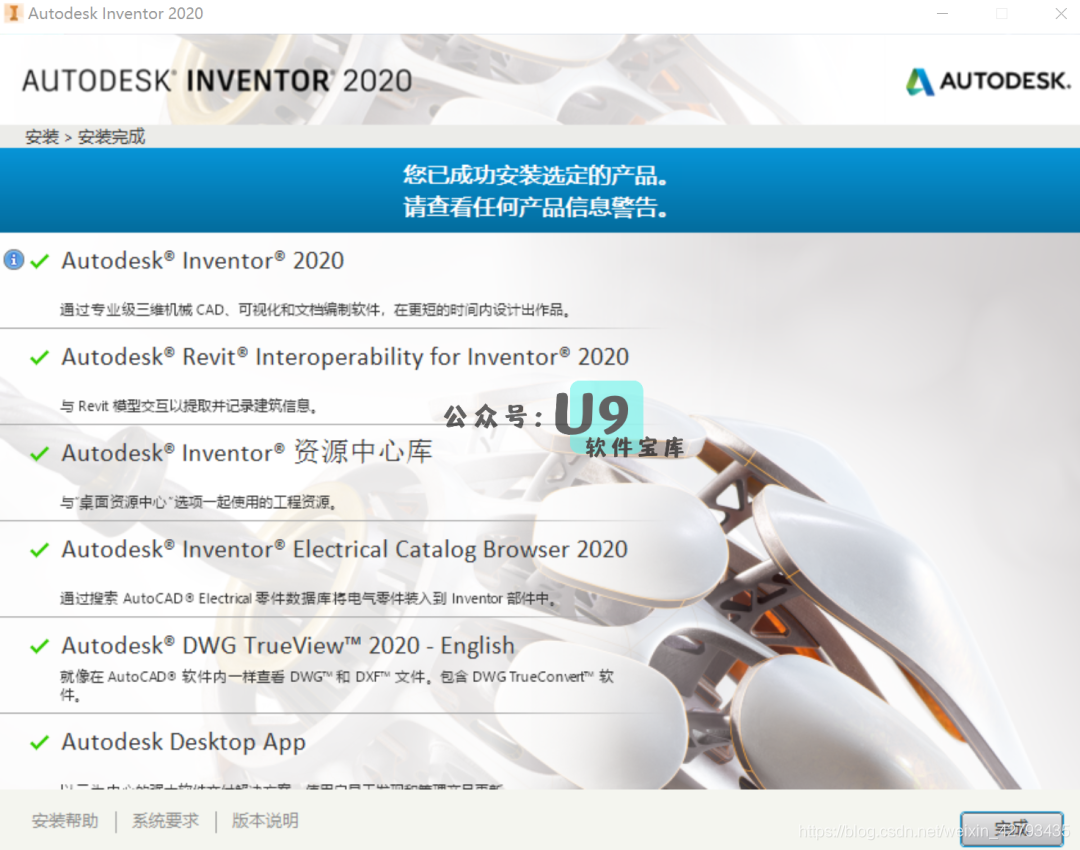
双击打开桌面上的应用图标,点击“输入序列号”,然后点击“我同意”
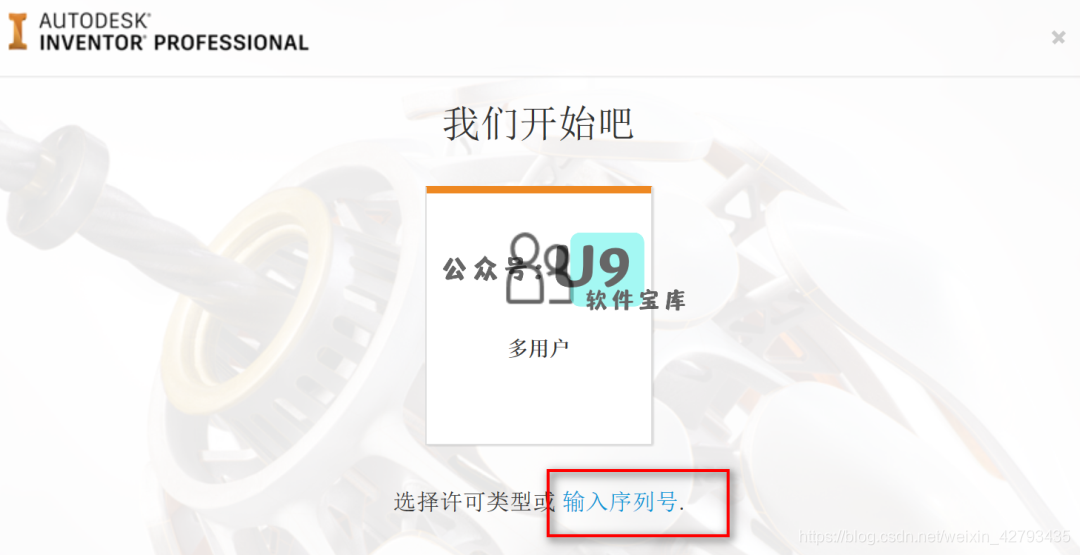
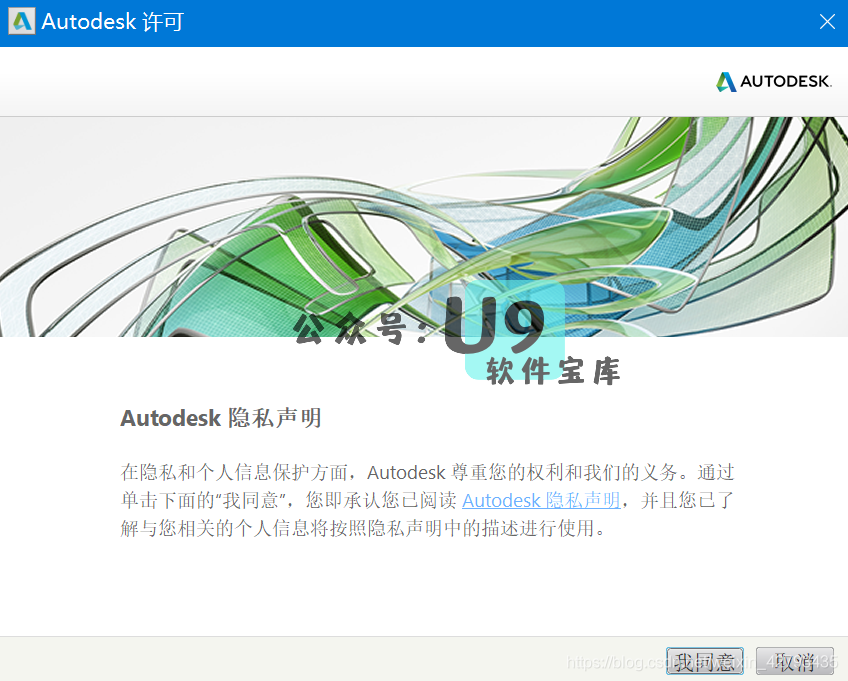
点击“激活”。
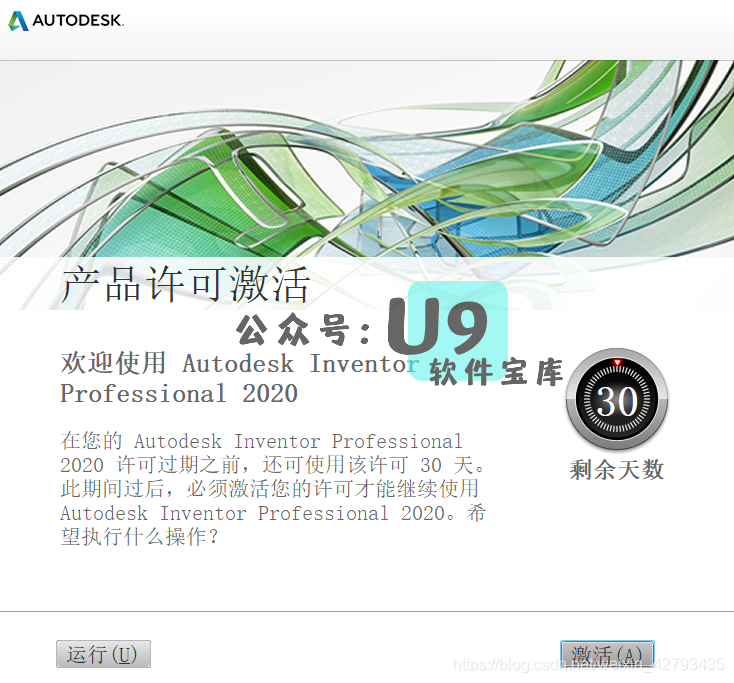
序列号填写“666-69696969”专业版产品密钥填写“797L1”,普通版产品密钥填写“208L1”,点击“下一步”。
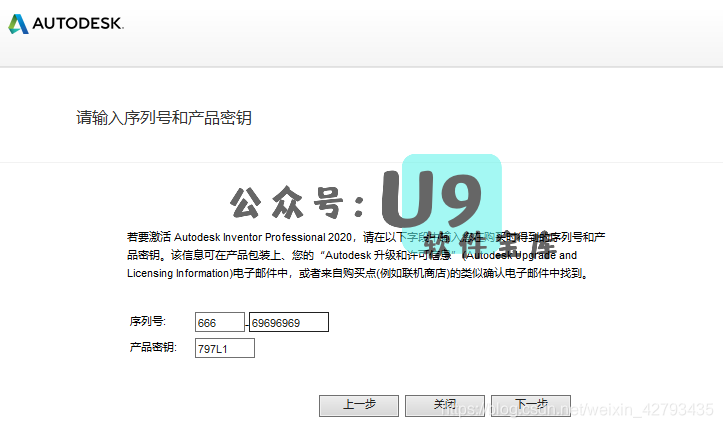
点击“重新输入”,在弹出框内点击“是”
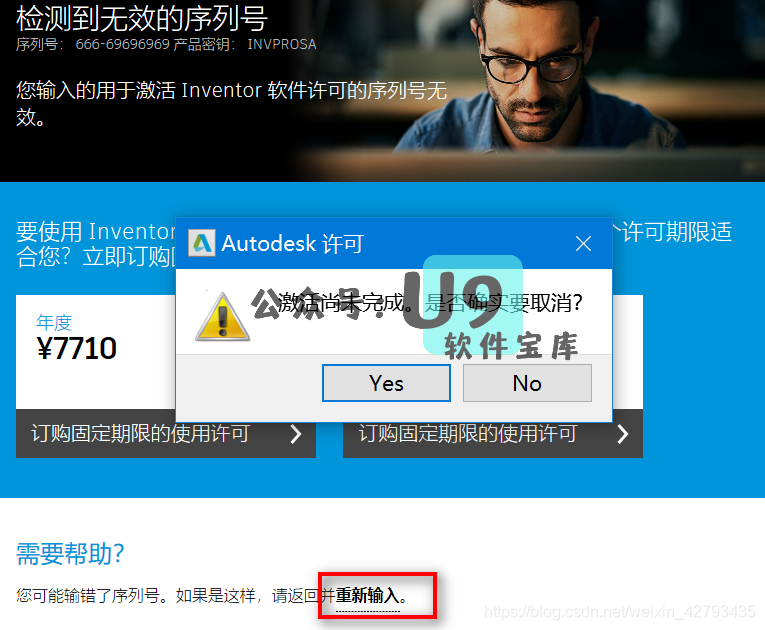
会再次出现之前的页面,点击“激活”,然后填写“序列号”与“产品密钥”。
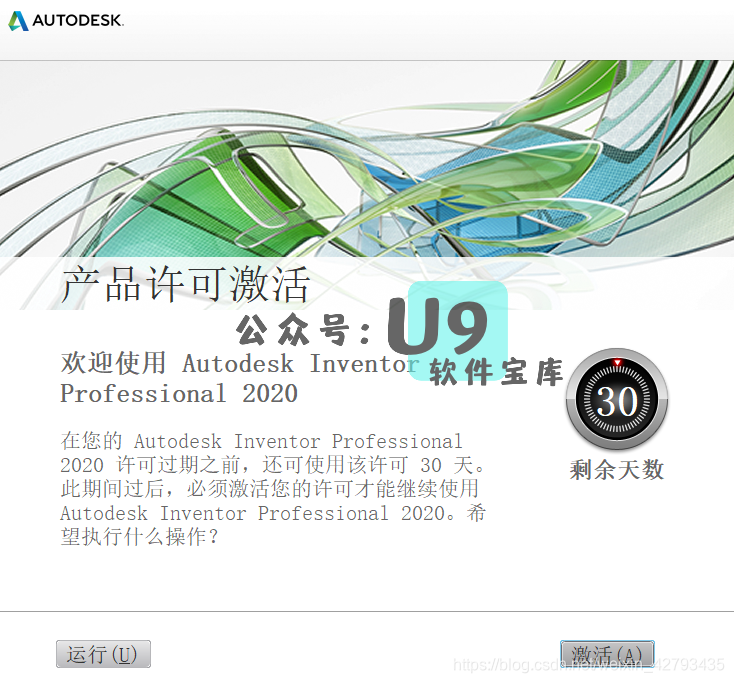
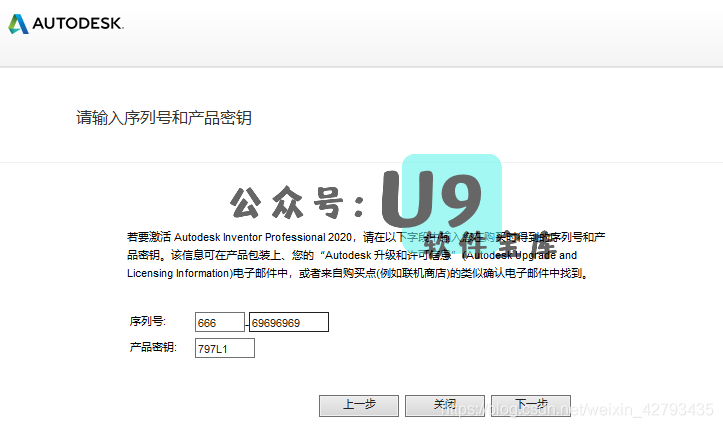
弹出新的激活选项对话框后,关闭杀软及Windows安全中心,将注册机文件“X-FORCE 2020”解压开,并以管理员身份运行注册机,(没有的话是被杀毒软件删除了,没有彻底关闭杀毒软件)将注册页面的申请号复制到注册机Request后的文本框中,然后点击“Patch”,弹出“Successfully patched”后点击“确定”,弹出“error”的话一般是没有以管理员身份运行注册机。
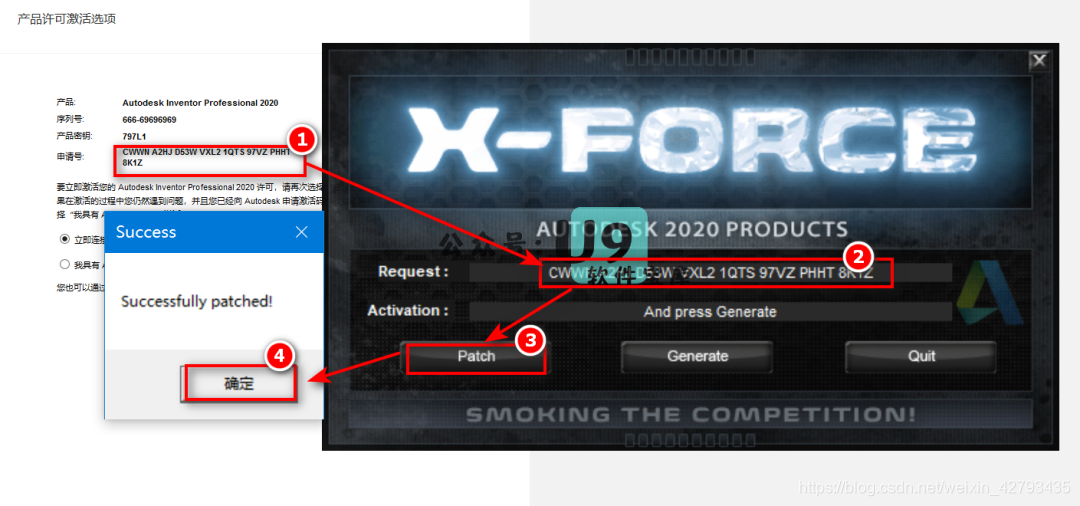
点击"Generate"生成激活码,将激活码复制到注册页面的填写框中,然后点击“下一步”。

激活成功,点击“完成”。
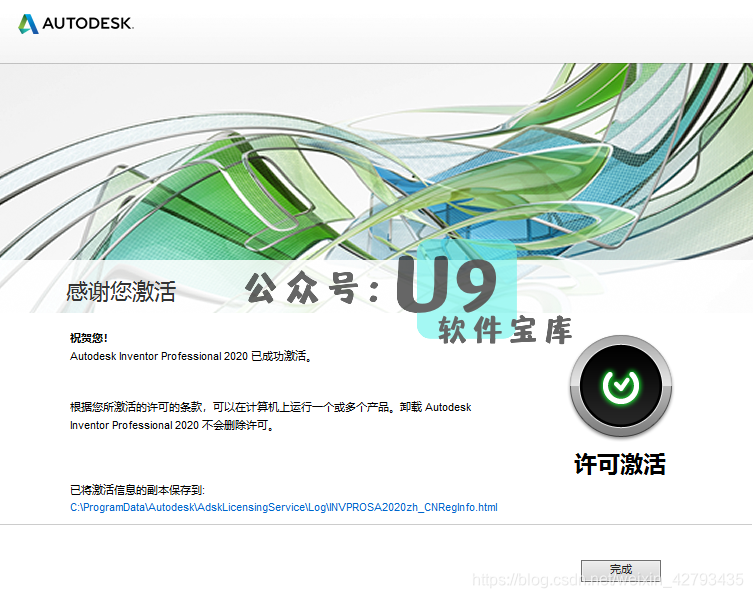
安装完成,启动后界面如下。
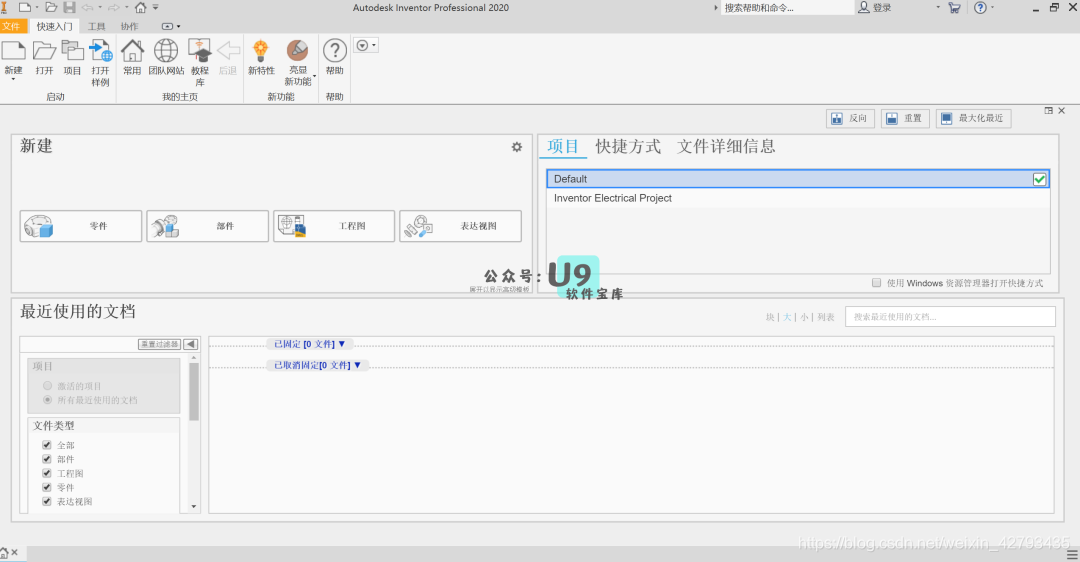
软件获取
链接容易失效,可以在公众号后台回复【inventor】获取全部详细安装说明下载链接,还有更多好玩好用资源分享~
文章来自公众号:U9软件宝库